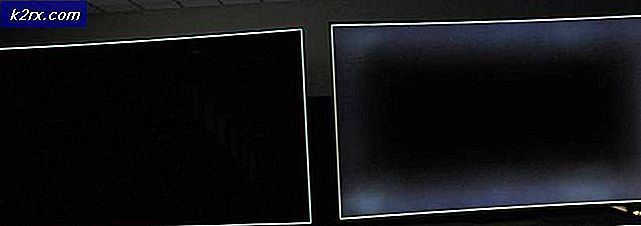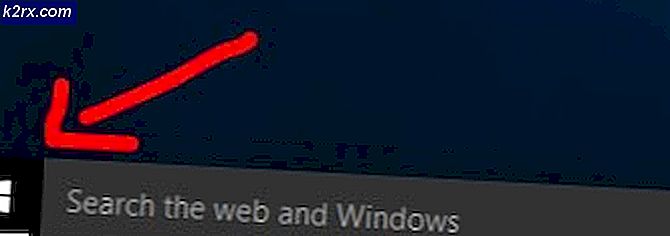Cách khắc phục tính năng Đẩy để nói của TeamSpeak không hoạt động
Tính năng push to talk không hoạt động khi bạn không chọn cấu hình phím nóng hoặc chụp phù hợp. Điều này ngụ ý rằng khi bạn cố gắng nói chuyện bằng phím nóng nhấn để nói, micrô của bạn không phát hiện ra bất kỳ điều gì vì micrô chưa được bật. Do đó, tính năng push to talk không hoạt động và bạn bè của bạn không thể nghe thấy bạn. Thông thường, sẽ xảy ra trường hợp cấu hình chụp đặt lại thành tùy chọn mặc định khi bạn đã định cấu hình nó để sử dụng thiết bị khác. Hiện tượng này có thể xảy ra khi bạn cố gắng kết nối với một máy chủ khác hoặc khi bạn khởi chạy Nhóm nói sau khi khởi động lại / tắt hệ thống của bạn.
Tính năng push to talk khá hữu ích vì nó giúp bạn chỉ giao tiếp những đoạn hội thoại mà bạn muốn. Đây là một tính năng cần phải có cho mọi phần mềm ưu tiên giao tiếp bằng giọng nói. Tuy nhiên, trò chuyện chit cũng đủ rồi. Trong bài viết này, chúng tôi sẽ liệt kê một số giải pháp sẽ giúp bạn giải quyết vấn đề. Tuy nhiên, trước đó, chúng ta hãy xem xét nguyên nhân của vấn đề một cách chi tiết hơn.
Nguyên nhân nào gây ra lỗi tính năng Push to Talk trên Teamspeak?
Để hiểu rộng hơn về vấn đề và chắc chắn để giải quyết hầu hết tất cả các nguyên nhân có thể xảy ra, chúng tôi đã xem xét các báo cáo của người dùng khác nhau và nhận thấy rằng nguyên nhân của vấn đề bị hạn chế bởi hai lý do sau:
Bây giờ, chúng ta đã xem xét các nguyên nhân chi tiết hơn một chút và hy vọng bạn đã hiểu rõ hơn về nguyên nhân gây ra sự cố, các giải pháp có vẻ khá dễ dàng. Hãy để chúng tôi tham gia vào chúng.
Cách khắc phục Teamspeak Push to Talk không hoạt động
1. Kiểm tra hồ sơ chụp của bạn
Khi chức năng push to talk không hoạt động như bình thường, điều đầu tiên bạn cần làm là kiểm tra hồ sơ chụp của mình. Khi nó xảy ra, vấn đề thường có xu hướng là lựa chọn cấu hình sai trong cài đặt chụp của cài đặt Teamspeak của bạn. Nếu Teamspeak của bạn đang sử dụng thiết bị mặc định (tức là thiết bị chụp tích hợp sẵn) thay vì thiết bị chụp chính xác, bạn sẽ không thể giao tiếp với những người khác trong kênh.
Để khắc phục sự cố này, bạn sẽ phải đảm bảo rằng đã chọn đúng thiết bị chụp hoặc chọn đúng cấu hình nếu bạn đã tạo một cấu hình cho thuận tiện trước khi kết nối với máy chủ. Để thực hiện việc này, hãy làm theo các hướng dẫn dưới đây:
- Trên cửa sổ Teamspeak của bạn, hãy nhấp vào Bản thân trên thanh menu.
- Từ danh sách thả xuống, đi tới Chiếm lấy Hồ sơ.
- Nếu bạn đang sử dụng cấu hình mặc định, hãy đảm bảo rằng nó ở đó. Nếu không, chỉ cần nhấp vào Công cụ trong thanh menu và sau đó chọn Tùy chọn.
- Cửa sổ tùy chọn sẽ bật lên. Chuyển sang Chiếm lấy chuyển hướng.
- Từ đó, chọn thiết bị chụp chính xác hoặc hồ sơ chụp của bạn.
2. Kiểm tra hồ sơ phím nóng của bạn
Một nguyên nhân khác có thể gây ra sự cố có thể là hồ sơ phím nóng của bạn. Nếu cấu hình phím nóng được chọn sai trong cài đặt, micrô của bạn sẽ không kích hoạt và do đó ngăn bạn giao tiếp với người khác. Do đó, bạn sẽ phải đảm bảo rằng cấu hình phím nóng chính xác được chọn nếu bạn đã tạo. Nếu không, bạn sẽ phải đảm bảo rằng phím nóng chính xác được gán cho tùy chọn push to talk. Làm như sau để kiểm tra hồ sơ phím nóng của bạn:
- Để kiểm tra hồ sơ phím nóng của bạn, hãy nhấp vào Bản thân trong thanh menu của Nhóm nói.
- Sau đó, di chuyển con trỏ của bạn đến Hồ sơ phím nóng và đảm bảo rằng cấu hình chính xác được đánh dấu.
- Ngoài ra, bạn có thể đi đến Công cụ tùy chọn và sau đó chọn Tùy chọn từ menu thả xuống.
- Sau đó, chuyển sang Phím nóng và đảm bảo rằng cấu hình chính xác được chọn.
- Kiểm tra xem sự cố đã được khắc phục chưa.
3. Bỏ chọn tùy chọn ‘Phát hiện kích hoạt bằng giọng nói trong khi nhấn để nói’
Đối với một số người dùng, sự cố là do tùy chọn Phát hiện kích hoạt bằng giọng nói trong khi Đẩy để nói. Tùy chọn này cho phép điều gì Tiếng nói Phát hiện kích hoạt cho Push to Talk. Điều này có nghĩa là micrô sẽ không kích hoạt ngay cả khi bạn đã nhấn phím nóng push to talk trừ khi giọng nói ở một mức độ nhất định.
Tùy chọn này được tìm thấy trong Tùy chọn nâng cao trong cài đặt thiết bị chụp. Tắt tính năng này có thể sẽ khắc phục được sự cố của bạn nếu các giải pháp trên không thực hiện được. Dưới đây là cách bỏ chọn tùy chọn:
- Bấm vào Công cụ tùy chọn và sau đó chọn Tùy chọn từ menu thả xuống.
- Bây giờ, hãy chuyển sang Chiếm lấy tab và kiểm tra Tùy chọn nâng cao để hiển thị các cài đặt bổ sung.
- Từ các tùy chọn mới được liệt kê, hãy đảm bảo rằng ‘Tiếng nói Kích hoạt Phát hiện trong khi Ấn chuông nói chuyệnTùy chọn 'không được chọn.
- Cuối cùng, bấm vào Ứng dụng và sau đó đánh đồng ý.